Shading
Il post-effetto ha una serie di opzioni di shading che si possono impostare nel tab Shading. È come applicare un post-effetto a se stesso, ma è incluso con il post-effetto principale per convenienza. È un’estensione dell’utilizzo del vecchio Cel Rendering di Cinema 4D.
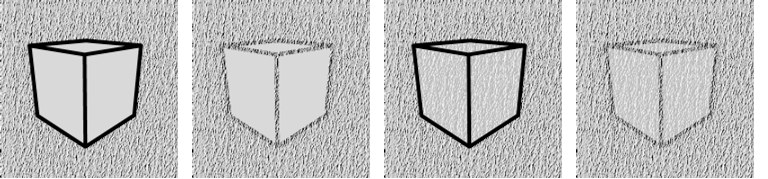 1. Background texture; 2. Background texture e la
stessa texture utilizzata per la texture alpha con Linee abilitato; 3. Con Oggetti abilitato; 4. Con Linee e
Oggetti abilitati.
1. Background texture; 2. Background texture e la
stessa texture utilizzata per la texture alpha con Linee abilitato; 3. Con Oggetti abilitato; 4. Con Linee e
Oggetti abilitati.
La lista Background permette di disattivare il colore per lo sfondo o di scegliere un colore o una texture per lo sfondo. L’opzione Alpha fa sì che l’effetto delle linee o lo shading vengano assorbiti dallo sfondo, con un effetto tipo inchiostro bagnato sulla carta.
Utilizzando le opzioni Linee e Oggetti, è possibile scegliere che le linee, lo shading o entrambi vengano assorbiti dallo sfondo. Il valore Forza controlla l’intensità dell’assorbimento, ad esempio quanta texture traspare. Un valore pari a 0% equivale a nessun assorbimento, un valore pari a 100% a massimo assorbimento. Alpha è l’immagine da utilizzare.
Se Colore è selezionato nel menu Selezione Sfondo, qui può essere definito il colore desiderato.
Se Texture è selezionato nel menu Selezione Sfondo, qui è possibile caricare una texture o uno shader.
Usando l’effetto Alpha Texture, risulteranno linee di sfondo e ombreggiatura di sfondo assorbite, situazione similare a quando l’inchiostro viene assorbito dalla carta.
Attivando questa opzione verranno assorbite le linee di sfondo.
Attivando questo settaggio verrà assorbita l’ombreggiatura dello sfondo.
Usate questo settaggio per definire la forza di assorbimento, per esempio, la forza con cui la texture è visualizzata. Un valore di 0% risulterà in nessun assorbimento, mentre un valore di 100% risulterà nel massimo assorbimento.
Usate questo settaggio per definire la texture per il canale alpha.
Controlla lo shading post-effetto per gli oggetti.
La modalità Off disattiva lo shading in modo da non incidere sul rendering di Cinema 4D. In linea generale, questà è la modalità da utilizzare se state usando gli shader Sketch, come ad esempio lo shader Hatch.
Questa modalità utilizza le impostazioni di Mostra Colore anche se l’oggetto ha un materiale. Verrà renderizzato con un colore solido come mostrato nella finestra di lavoro.
Sceglie un colore personalizzato per l’oggetto utilizzando la palette dei colori.
Esegue lo shading dell’oggetto utilizzando una texture. La texture viene posta su tutto lo schermo come sfondo.
Esegue lo shading dell’oggetto utilizzando lo stesso shading dello sfondo (ad esempio, questa modalità utilizza le impostazioni dello sfondo nella parte alta del tab).
Questa è un’estensione del vecchio Cel Rendering di Cinema 4D. Quantifica l’illuminazione in base a una serie di livelli di luminosità (Modello impostato su Quantifica) o Gradiente (Modello impostato su Gradiente).
Se Colore è stato selezionato nel menu Selezione Oggetto, usate questo settaggio per definire il colore desiderato.
Se Texture è selezionato nel menu Selezione Oggetto, qui è possibile caricare una texture o uno shader.
La modalità Quantifica controlla il numero di livelli di brillantezza permessi dal post-effetto.
La modalità Gradiente agisce come Quantifica, eccetto il fatto che utilizza un gradiente per controllare quali valori di luminosità vengono permessi.
Usate questo settaggio per regolare il numero di livelli di luminosità.
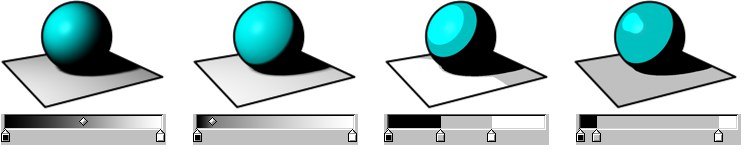 Controllate l’ombreggiatura usando un
gradiente.
Controllate l’ombreggiatura usando un
gradiente.
Disattivare l’opzione Illuminazione per ignorare l’illuminazione della scena e invece illuminate tutte le superfici con il 100% di luminosità.
Disattivate l’opzione Ombre per togliere le ombre.
L’opzione Colorizza vi permette di colorare l’ombreggiatura utilizzando un colore gradiente.
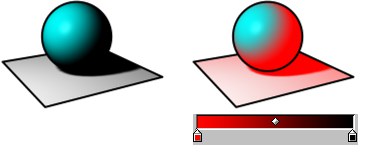 Senza Colorizza, Con Colorizza
Senza Colorizza, Con Colorizza
Usate questo settaggio per attivare il colore gradiente.
Il valore Forza controlla la forza dell’effetto.
Per eseguire lo shading di tutti gli oggetti nella scena, e non solo gli oggetti con delle linee, disabilitare l’opzione Tutti gli Oggetti a Schizzo.
Per includere o escludere oggetti specifici, impostare Modo su Includi o Escludi e trascinare gli oggetti nel box Oggetti.